修图匠“ 数字星云制作【多图】”Photoshop图文教程内容:
数字星云制作 不知道大家对我在论坛里贴的数字星云的效果感觉怎么样了!!!我在这儿把原图贴出来。让大家看看效果,如果你认为这个效果值得去学习的话,那么就请继续看下面的内容。



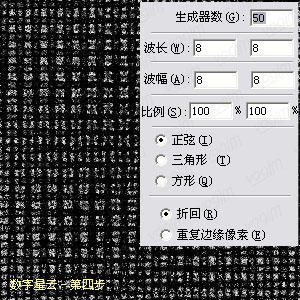

加注:这儿其实可以利用图象->;调整->亮度/对比度,对图层一进行处理,以达到更好的效果(后面就是因为忘了这步,结果效果不理想啦,实在抱歉啊!)。


注:因为这个制作过程有比较大的随机性,所以此效果跟原图略有差异。简单的,我们教你,深奥的,你来分享
